كيفية تعقب التغييرات في Word
تُستخدم ميزة التغييرات في (Changes)Microsoft Word لتعقب التغييرات(Changes) أو التعليقات ، وهي ميزة في Word تسمح لك بتتبع التغييرات التي تم إجراؤها على المستند أو التعليقات. في Word ، تتكون مجموعة التغييرات(Changes) من الميزات التالية(Next Change) : قبول (Accept)ورفض(Reject) ونقل إلى التالي(Move) والتغييرات السابقة والتغيير (Previous Changes)التالي(Next) .
ما هو تعقب التغييرات في Word
تتيح لك ميزة " تعقب التغييرات " قبول التغييرات التي تم إجراؤها بواسطة " (Track Changes)تعقب التغييرات(Track Changes) أو التعليقات " والتراجع عنها والتنقل خلالها :
- قبول(Accept) : تتيح لك هذه الميزة الاحتفاظ بالتغيير والانتقال إلى المرحلة التالية.
- الرفض والانتقال إلى التالي(Reject and Move to Next) : تهدف هذه الميزة إلى التراجع عن التغييرات والانتقال إلى التالي.
- التغييرات السابقة(Previous Changes) : تنتقل هذه الميزة إلى التغيير المتعقب السابق.
- التغيير التالي(Next Change) : تنتقل هذه الميزة إلى التغيير المتعقب التالي.
سنشرح في هذا البرنامج التعليمي:
- كيفية استخدام ميزة "قبول".
- كيفية استخدام ميزة (Move)الرفض(Reject) والانتقال إلى التالي(Next) .
- كيفية استخدام ميزة السابق(Previous) والتغيير التالي(Next Change) .
1] كيفية استخدام ميزة القبول

ضع المؤشر على تسطير باللون الأحمر أو اشطب الكلمات التي تمثل مسار التغييرات التي تم إجراؤها.
في علامة التبويب " مراجعة " في مجموعة (Review )التغييرات(Changes) ، انقر فوق الزر " قبول(Accept) " .
في القائمة المنسدلة ، يمكنك تحديد خيارات متنوعة.
يسمح لك الخيار Accept and Move to Next بالاحتفاظ بتغيير واحد والانتقال إلى التغيير التالي.
خيار قبول هذا التغيير(Accept this Change) ؛ اقبل(Accept) تغييرًا واحدًا دون الانتقال إلى التالي.
يغير خيار قبول كل التغييرات(Accept all Changes) كل تغيير يتم إجراؤه في المستند.
يقبل الخيار قبول كافة التغييرات وإيقاف التتبع جميع التغييرات ويعطل زر " (Accept All Changes and Stop Tracking)تعقب التغييرات(Track Changes) " .
2 ] كيفية(How) استخدام ميزة (Move)الرفض(Reject) والانتقال إلى التالي(Next)

تتكون ميزة الرفض والانتقال إلى التالي(Reject and Move to Next) من عدة خيارات في القائمة المنسدلة.
يسمح لك الخيار Reject and Move to Next بالتراجع عن التغييرات والانتقال إلى الخيار التالي.
تتيح لك خيارات " رفض التغيير(Reject Change) " التراجع عن تغيير واحد دون الانتقال إلى التغيير التالي.
خيار رفض كل التغييرات ؛ (Reject all Changes)التراجع عن كل تغيير تم إجراؤه في المستند.
يقبل الخيار Reject All Changes and Stop Tracking جميع التغييرات ويعطل زر (Reject All Changes and Stop Tracking)تعقب التغييرات(Track Changes) .
3] كيفية(How) استخدام ميزة التغييرات (Next Changes)السابقة(Previous) والتالية
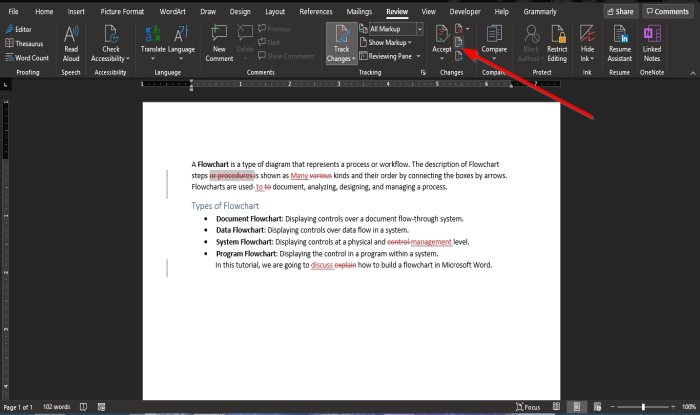
الزران السابق التغيير والتغيير(Previous Change) التالي هما أداتا(Next Change) تنقل للانتقال إلى تغيير المسار السابق أو التالي.
نأمل أن يساعدك هذا البرنامج التعليمي في فهم كيفية استخدام ميزات التغييرات في (Changes)Word .
اقرأ الآن(Now read) : كيفية استخدام ميزة الواصلة في Microsoft Word(How to use the Hyphenation feature in Microsoft Word) .
Related posts
كيفية تعقب التغييرات في Word (عبر الإنترنت والجوال وسطح المكتب)
كيفية استخدام Rewrite Suggestions في Word ل Web application
Excel، Word or PowerPoint لا يمكن أن تبدأ آخر مرة
كيفية إنشاء Booklet or Book مع Microsoft Word
كيفية إيقاف تشغيل علامات Paragraph في Microsoft Word
كيفية إظهار Spelling and Grammar tool على Quick Access Toolbar في Word
كيفية استخدام Quick Parts Document Property feature في Word
المحفوظة Word document لا تظهر على print preview or printing
كيفية استخدام Linked Text في Word لتحديث مستندات متعددة
كيفية إدارة Document Versions في Word
Best Invoice Templates ل Word Online لإنشاء Business Invoices مجانا
كيفية رسم في Microsoft Word باستخدام أدوات Draw Tab
كيفية إنشاء Hanging Indent في Microsoft Word and Google Docs
كيفية جعل واحدة page landscape في Word
كيفية إدراج Text في شكل في Word
كيفية استخدام Mail Merge ل Letters في Word
كيفية استخدام Microsoft Editor للتحقق Grammar والتهدئة
كيفية إدراج Music Notes و Symbols في Word document
كيفية استخراج Email Addresses من Word document
ما هو ASD file وكيفية فتحه في Microsoft Word؟
